hey hey hey
saya mau berbagi info nih sama kalian
kali ini aku mau ngasih tau proses instalasi windows server 2008 standard ... sebenernya sederhana kok
ga susah , cukup mudah , ya itu kalo kita mau usaha dan belajar . hehehehe
ini pengalaman saya ketika prakerin di kampus AKAKOM ,saya mendapatkan ilmu baru disana ...
pertama siapkan driver windows server 2008
setelah itu seperti biasa , setting pada BIOS .. first booting > CDROM .. pasti kalian bisa
kemudian ikuti langkah selanjutnya
tinggal next ...
klik install now ...
pemartisian hard disk ..
ikuti langkah selanjutnya dan tunggu proses instalasinya ...
nah pada pilihan itu , waktu saya di kampus menggunakan pilihan yang pertama itu loh
windows server 2008 standard (full installation)
...kemudian ikuti saja langkah selanjutnya ya ..
kalau sudah sampai pada tampilan ini ,
ikuti perintahnya , trus kalo udah mau log in , usernamenya : administrator klik ok .
ikuti langkah selanjutnya , setelah itu bikin password baru . tampilannya seperti ini
masuk ke desktop ,tunggu aja sampe muncul initial configuration tasks seperti ini

ikuti aja langkah langkah yg ada di situ tuh ,
kalo buat ganti nama komputer pilih configure networking provide computer and domain
nanti muncul box configurenya , pilih change ..
kalo udah restart ya
trus add roles . pilih yg active directory domain services , next , install .
trus ke server manager , ada di sebelah tombol start, itu ada kok icon kecil server manager
trus pilih active directory domain services,klik dcpromo.exe
pilih create new forest .
masukkan domainnya , misal : www.akakom.ac.id
next,finish ...
nah sekian langkah langkah untuk menginstall windows server 2008
cukup mudah bukan ?
selamat mencoba kawan-kawan :D



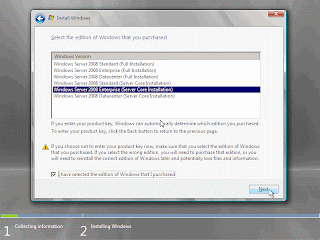





Tidak ada komentar:
Posting Komentar